| Cursus Vista | go to: Index - vorige - volgende | ||
| Les 23 | Windows Contactpersonen (2) | ||
| Groep contactpersonen | |||
Een contactgroep is een verzameling contactpersonen waarmee we eenvoudiger e‑mailberichten kunnen verzenden naar groepen mensen. Om een nieuwe contactgroep te maken klik je de knop "Nieuwe groep contactpersonen". |
|||
| > | |||
|
Het eerste tabblad is wel van belang. Hier geven we alle personen, in dit geval leden, uit ons clubje in. Daarna voegen we de verschillende personen toe aan ons groepje. Dit kan iemand zijn die je op dat moment nog wil toevoegen aan de contactenlijst. En dit kan iemand zijn die je enkel in deze groep wil toevoegen, maar niet aan de contactenlijst. Klik de knop OK wanneer je klaar bent personen toe te voegen aan het groepje. |
|||
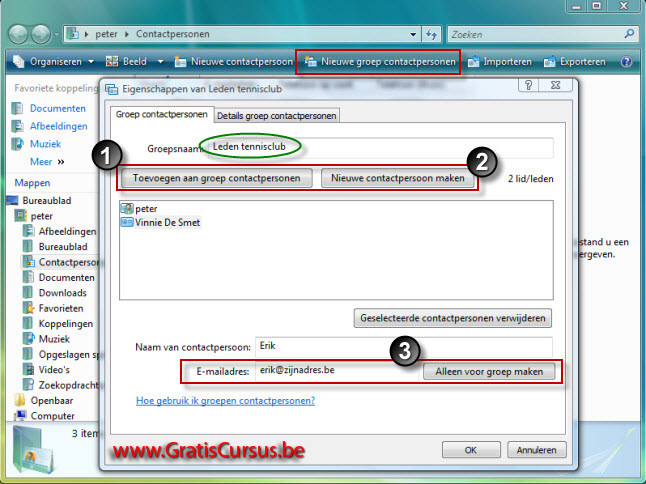 |
|||
| Zoals je ziet in onderstaande afbeelding is de groep met contactpersonen toegevoegd aan het lijstje. | |||
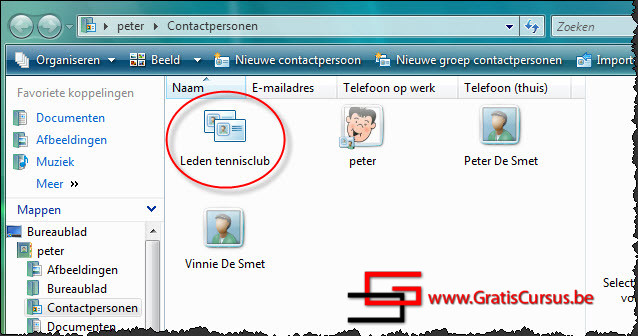 |
|||
| Wanneer je nu een e-mailbericht wil versturen naar het groepje ga je op dezelfde manier te werk dan wanneer je een e-mail stuurt naar een persoon. Open Windows mail, klik de knop "Nieuw bericht". Dubbelklik het icoontje aan de linkerkant van het vak "Aan:". Selecteer de zojuist aangemaakte groep aan de linkerzijde, en klik de knop "Aan->" om deze te plaatsen in de rechterkant van het venster. Klik de knop OK wanneer je klaar bent (eventueel kan je ook hier nog gebruik maken van de vakken CC en BCC om deze mail nog naar andere personen te sturen). |
|||
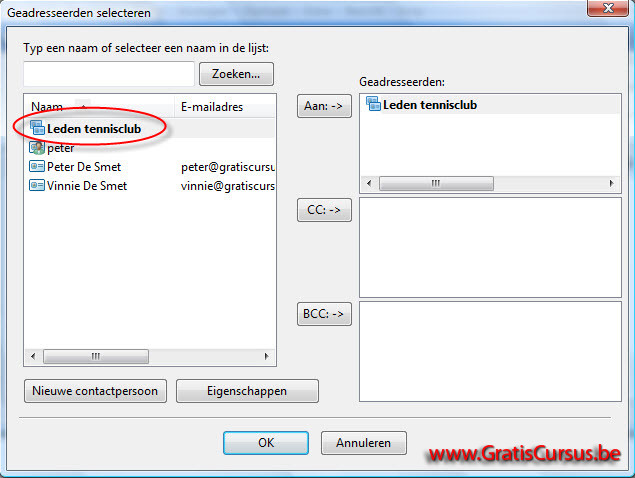 |
|||
| In het vak "Aan:" wordt enkel de naam van de groep weergegeven. | |||
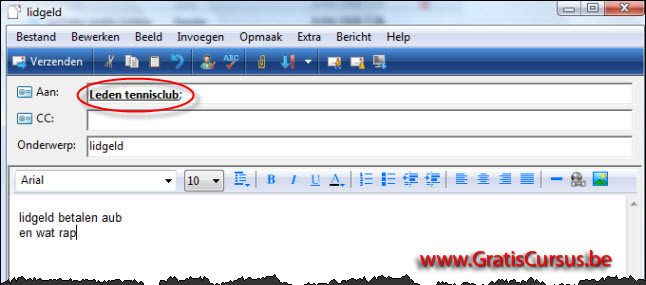 |
|||
| Index - vorige - volgende | |||
copyright © 2012 - gratiscursus.be
![]()

